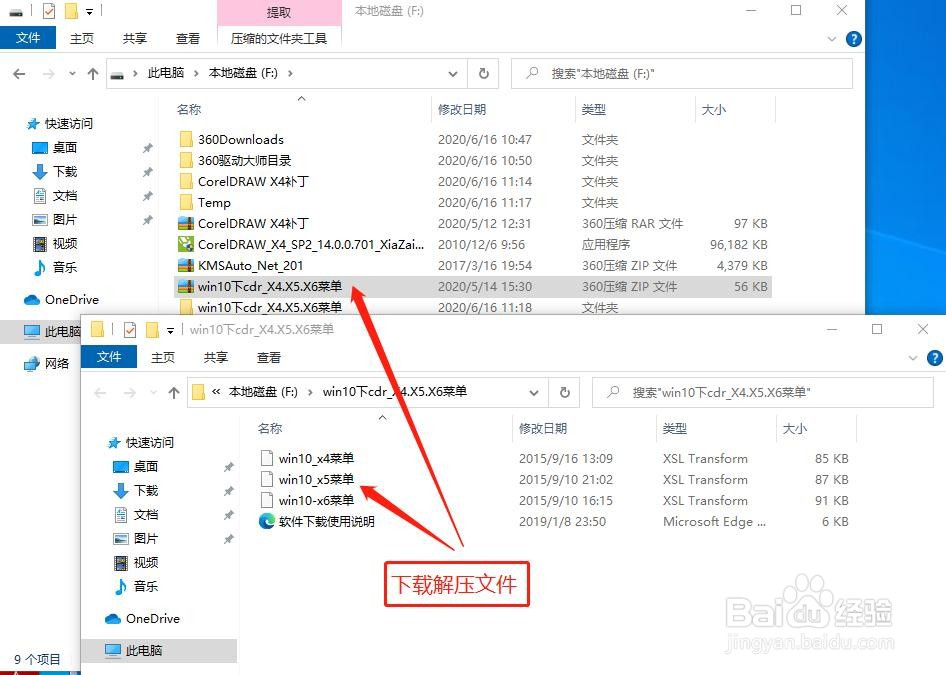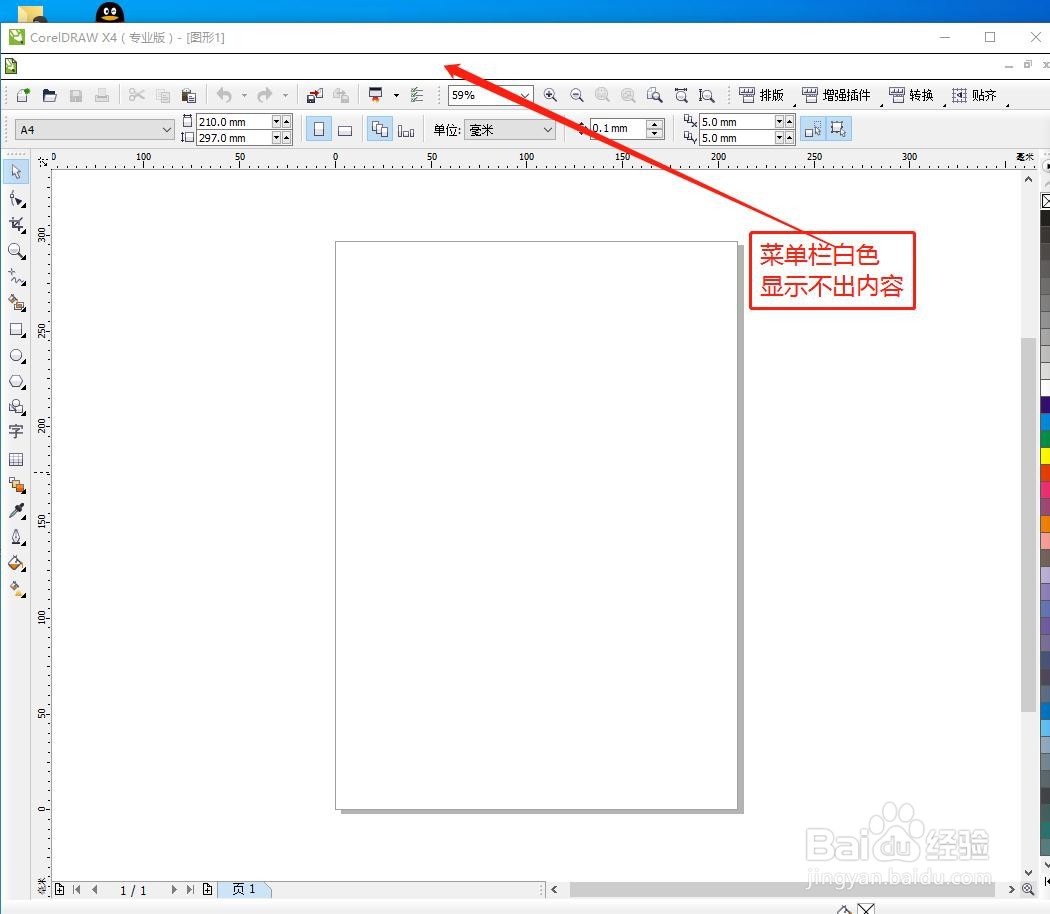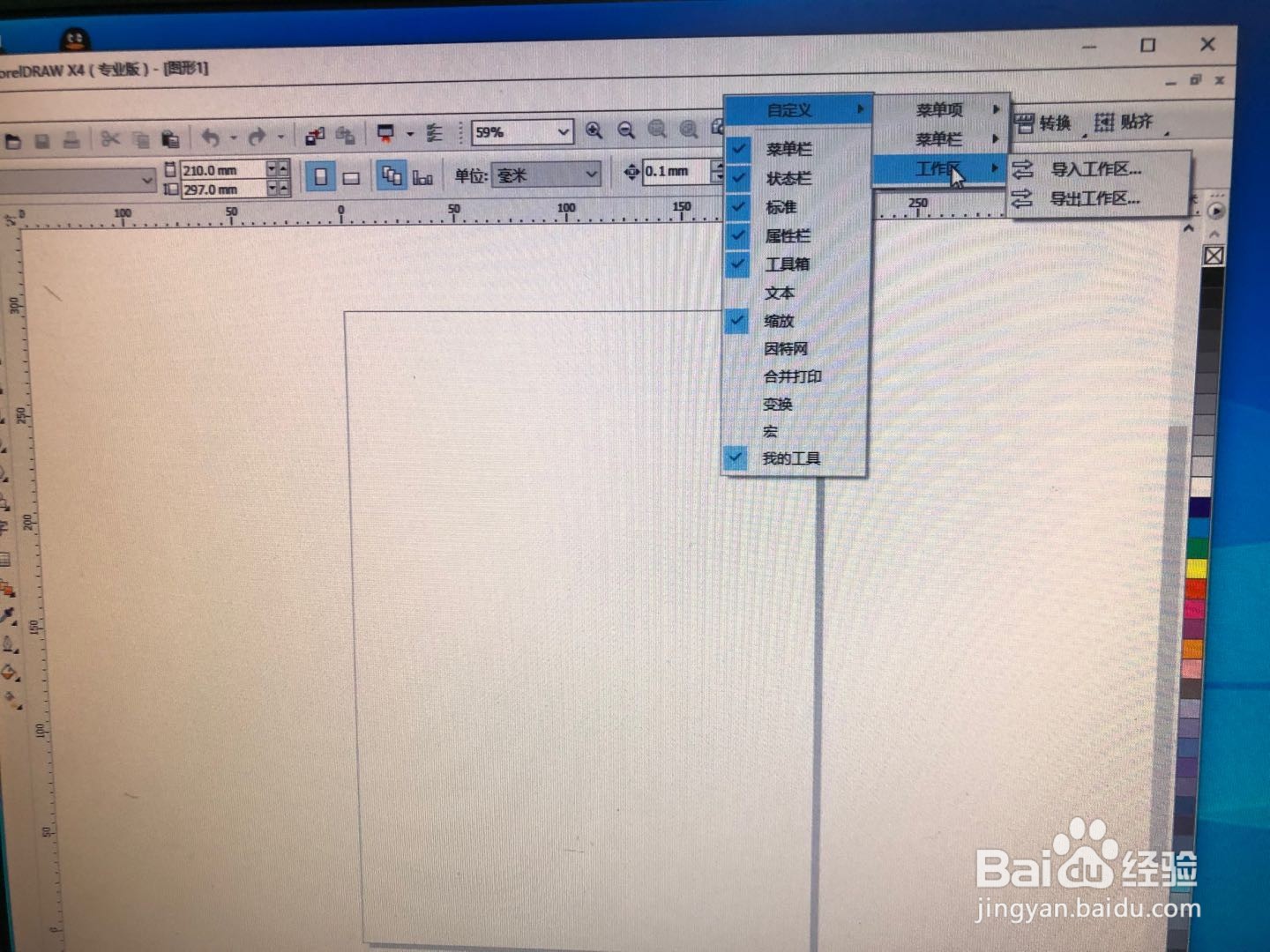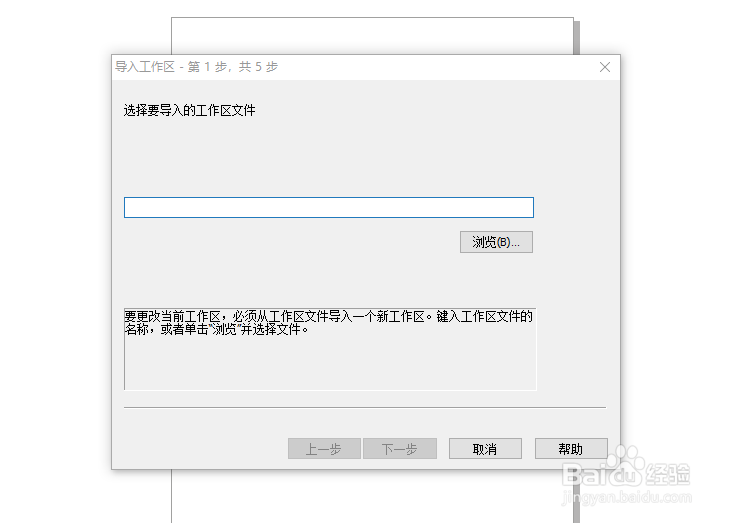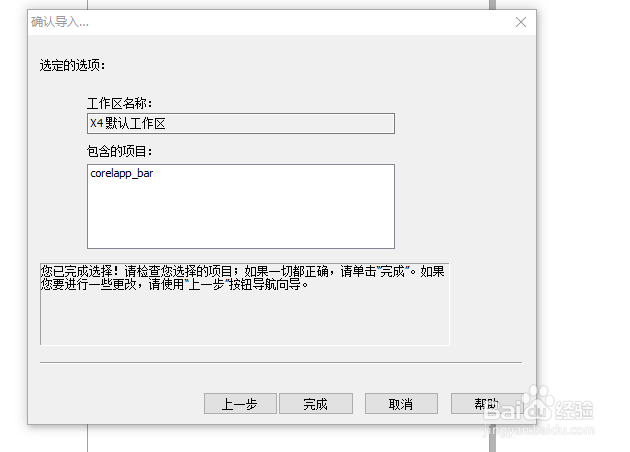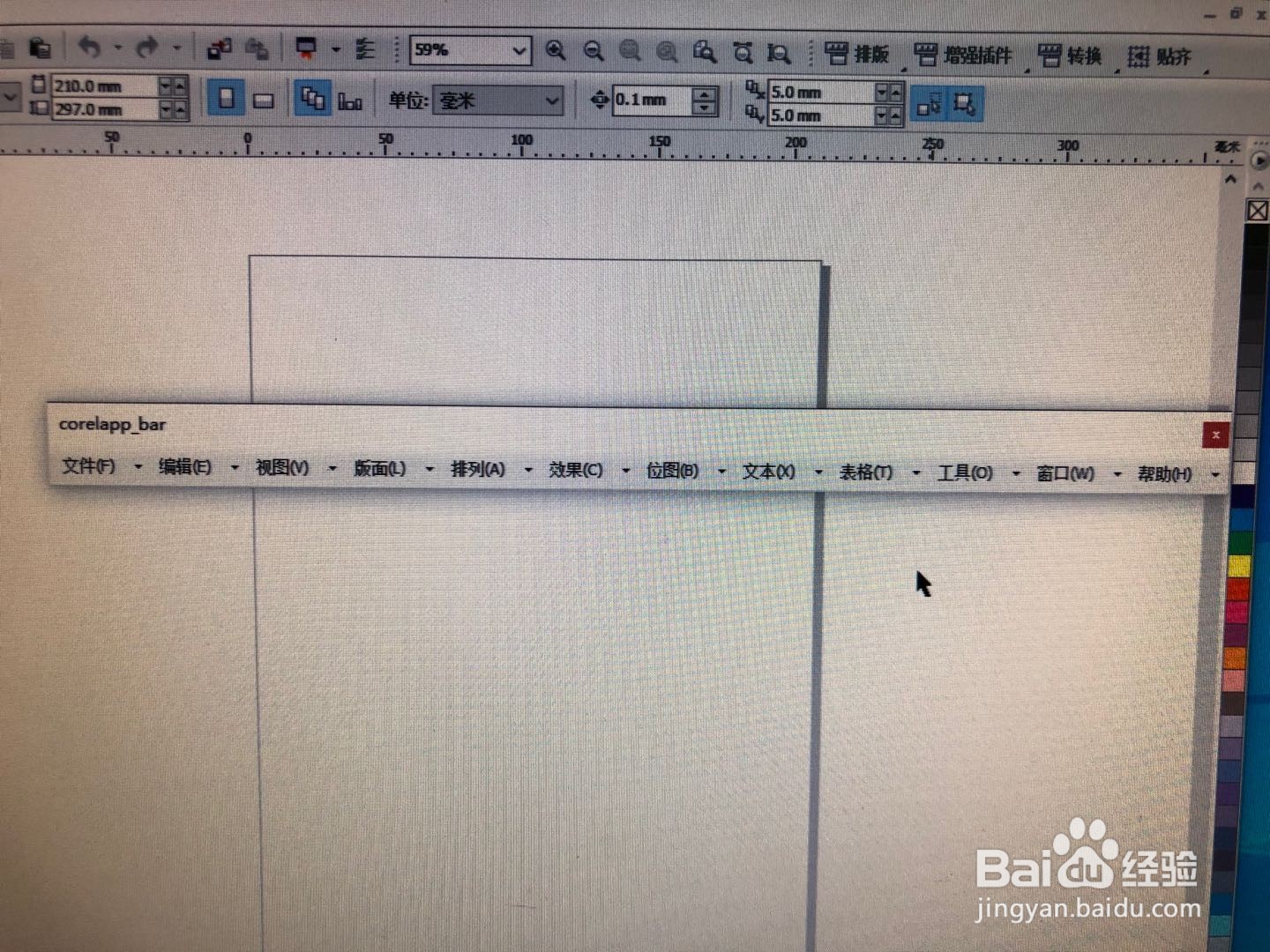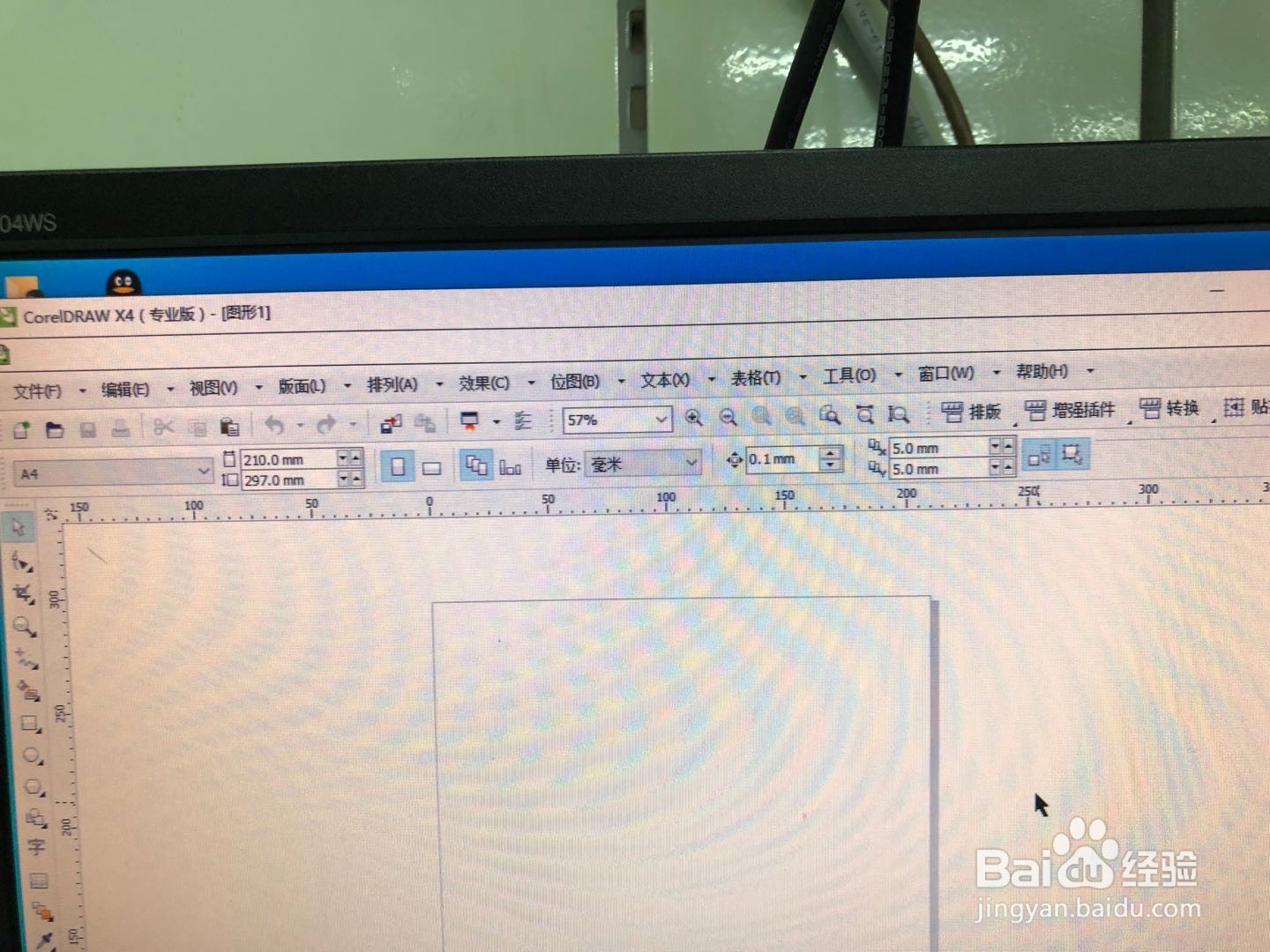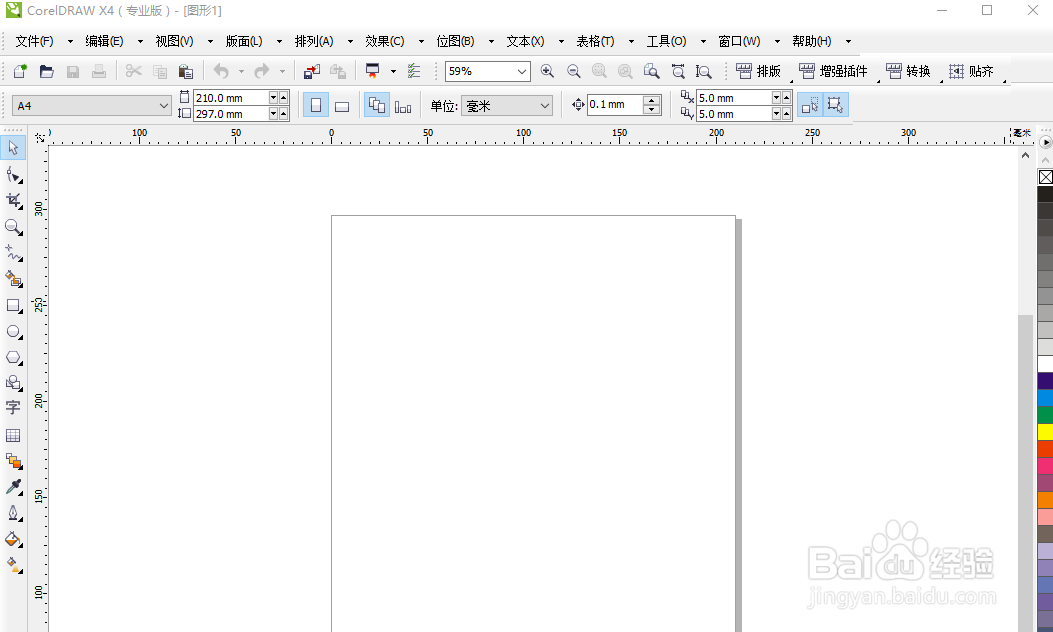1、安装好CorelDRAW X4 ,并网上找到下载“win10下cdr_X4.X5.X6菜单”,网上百度下载即可,有很多下载的链接。下载后把文件解压出来备用。
2、运行CorelDRAW X4软件,右键点击白色空白的菜单栏,点击自定义→点击工作区→点击导入工作区
3、选择要导入的工作区→浏览到刚才解压出来的文件WIN 10 X4菜单栏文件→点击打开,按提示操作完成
4、回到运行CorelDRAW X4软件,右键点击白色空白的菜单栏,会看到多了一个corelapp_bar。把这个打上勾。
5、这时候你会看到神奇的一幕,有个菜单栏在CorelDRAW X4软件的界面中间显示出来,你现在只要用鼠标对准这个菜单栏拖到空白的菜单栏处,会自动吸入。多了一个正常显示的菜单栏
6、再次右键点击白色空白的菜单栏,把菜单栏前面的√去掉。到此就解决问题,可以正常使用了。